配置git服务器
第一步: jdk环境配置
(1)搜索【高级系统设置】,选择【高级】选项卡,点【环境变量】
(2)在【系统变量】里面,点击【新建】
(3)添加JAVA_HOME环境变量
JAVA_HOME?变量值为jdk的安装路径,如下所示Jdk默认安装路径
(4) 添加Path
在【系统变量】里面找到名为【Path】的变量,选中【Path】点击【编辑】然后,点击【新建】
输入:%JAVA_HOME%\bin 和 %JAVA_HOME%\jre\bin
(5)添加CLASSPATH变量值
.;%JAVA_HOME%\lib;%JAVA_HOME%\lib\tools.jar
(6) 检查jdk是否安装成功
win+r 输入cmd,在cmd里面输入java -veriosn和javc可以正常显示,表明成功安装。
第二步:Git服务器搭建
(1)下载Gitblit.下载地址:Gitblit;
(2)解压缩下载的压缩包即可,无需安装。
(3)配置gitblit.properties 文件。
(4)运行gitblit.cmd 批处理文件。
- 找到bitblit目录中的gitblit.cmd文件,双击。
- 在浏览器中打开,现在就可以使用GitBlit了。

设置成服务方式(Windows Service)启动Gitblit:
1)在Gitblit目录下,找到 installService.cmd 文件。
????????2)用“记事本”或文本编辑器打开。
修改 ARCH
32位系统:SET ARCH=x86
64位系统:SET ARCH=amd64
添加 CD 为程序目录
SET CD=E:\Git\gitblit-1.8.0 (你的实际目录)
修改StartParams里的启动参数
给空就可以了
3)保存,关闭文件。
4)关闭正在运行的cmd命令窗口,以管理员身份运行Gitblit目录下的installService.cmd文件。
5)在服务器运行窗口中键入“services.msc”回车,打开?Windows 服务窗口。
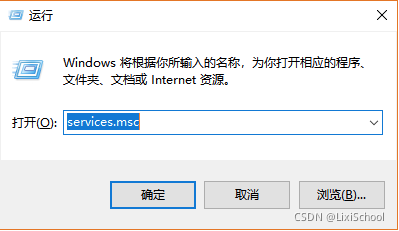
本文来自互联网用户投稿,该文观点仅代表作者本人,不代表本站立场。本站仅提供信息存储空间服务,不拥有所有权,不承担相关法律责任。 如若内容造成侵权/违法违规/事实不符,请联系我的编程经验分享网邮箱:chenni525@qq.com进行投诉反馈,一经查实,立即删除!
- Python教程
- 深入理解 MySQL 中的 HAVING 关键字和聚合函数
- Qt之QChar编码(1)
- MyBatis入门基础篇
- 用Python脚本实现FFmpeg批量转换
- Spring事务管理
- Opencv实验合集——实验七:二维码和条形码匹配
- 亚信安慧AntDB数据库引领大数据新纪元,星河案例彰显卓越表现
- ESP32-S单独一个模块怎么用arduino编程和烧录?
- 电子学会C/C++编程等级考试2023年12月(二级)真题解析
- 2024年预测,这五类业务欺诈威胁将激增
- Permission denied报错处理
- 物联网与智能家居:跨境电商与未来生活的融合
- 【ModelScope】部署一个属于自己的AI服务
- Tcp 协议的接口测试